スリープモードを使用すると、直接使用していないときにMacBookの電源を切ってより休止状態にすることができます。 これは、コンピューターが電力を節約し、バッテリーの寿命を延ばすのに役立つ方法です。
ただし、長時間離れるたびにコンピュータをスリープモードにしたくない場合があります。 以下では、Macがスリープモードになっていないことを確認する方法について説明します。
コンテンツ
- システム環境設定を使用してスリープモードをオフにする
- サードパーティのアプリ
システム環境設定を使用してスリープモードをオフにする
幸いなことに、コンピュータがスリープモードに入っていないことを確認するオプションがあります。 単に:
- 画面の左上にあるAppleアイコンをクリックします。
- [システム環境設定]を選択します。
- 電球のアイコンがある[省エネ]オプションをクリックします。
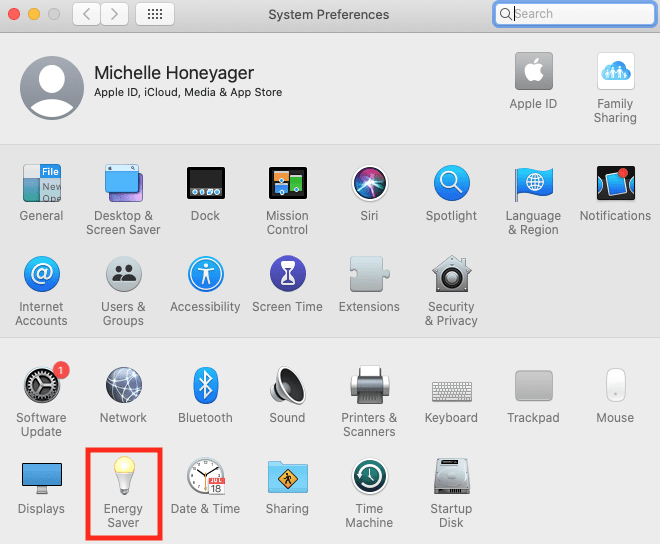
- [可能な場合はハードディスクをスリープ状態にする]の横のチェックボックスがオフになっていることを確認してください。
- [次の後に表示をオフにする]の横にあるトグルを[しない]の位置までドラッグします。
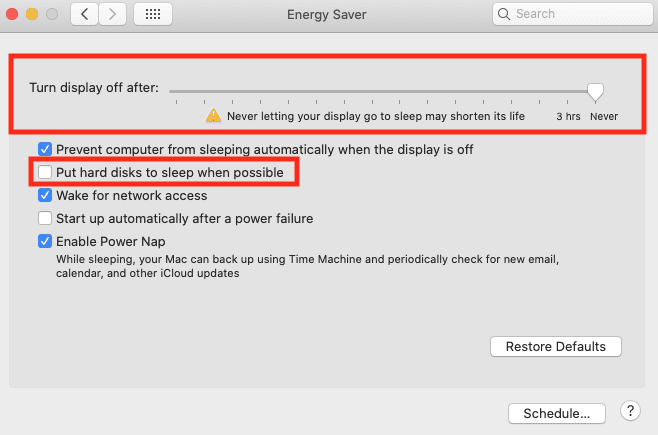
ただし、トグルが[しない]の位置にある場合、一部のコンピューターでは、[ディスプレイがオフになっているときにコンピューターが自動的にスリープしないようにする]チェックボックスをオンにする必要があります。 もう1つのオプションは、トグルを3時間にすることです。コンピュータから3時間以上離れていない場合は、このチェックボックスをオフにすることができます。
上記のように、これらのオプションはディスプレイの寿命を縮める可能性があるというメッセージが表示されるので、注意が必要です。 また、このオプションがより多くの電力をどのように使用するかについて説明するポップアップが表示される場合があります。
サードパーティのアプリ
コンピュータのスリープモードをさらにカスタマイズするのに役立つサードパーティのアプリをダウンロードすることもできます。 人気のある例の1つは、AppStoreから入手できるアンフェタミンアプリです。 それはあなたがあなたのMacを目覚めさせ続けるのを助けることができます。 ワンクリックでクイックスタートセッションを誇っています。または、期間をカスタマイズできます。 これは、執筆時点では無料のようです。
一部の有料のものは、ディスプレイを目覚めさせ続けるアプリCaffeinatedのように、コンピューターのスリープ機能をカスタマイズするのにも役立ちます。 NEVER SLEEPと呼ばれる別の方法は、執筆時点で0.99ドルで蓋を閉めた状態でも、コンピューターをスリープ状態に保ちません。 App Storeで「コンピューターをスリープ状態にしない」などの用語を検索することで、さまざまなオプションを見つけることもできます。